Plantilla en libro de Excel que puede descargar a continuación de las imagenes ejemplos la cual nos puede servir de ayuda o referencia para crear diferentes tipos de base de datos.
En la hoja formulario ponemos los nombres de los campos de la base de datos que deseamos crear y después tenemos que introducir los datos que corresponde a cada campo y pulsamos guardar registro.
El formato de los datos se encuentran en formato general si lo cambia en la hoja formulario lo tiene que cambiar en la celda/s del campo/s correspondiente de la hoja visualizar y en la columna de la hoja listados.
Debe tener activada las MACROS para que funcione correctamente.
Imagen de la hoja formulario (clic para ampliar)
Por lo tanto, en la hoja formulario es donde cambiamos los nombres de los campos e introducimos los datos, en las demás hojas es para visualizar los registros introducidos una se visualiza independiente y la otra todos los registros.
En la hoja formulario primer dato que se introduce NIF/Código/Referencia (o el nombre que deseemos), debemos emplear uno diferente para cada registro, para no duplicarlos y así posteriormente poder visualizar de forma individual.
NOTA.
La hoja Formulario es para cambiar los nombres de los campos e introducir los datos.
La hoja visualizar se introduce el dato del registro y visualizamos de forma individual
La hoja listado podemos visualizar todos los registros guardados, así como borrar registros.
imagen de la hoja formulario (clic para ampliar)
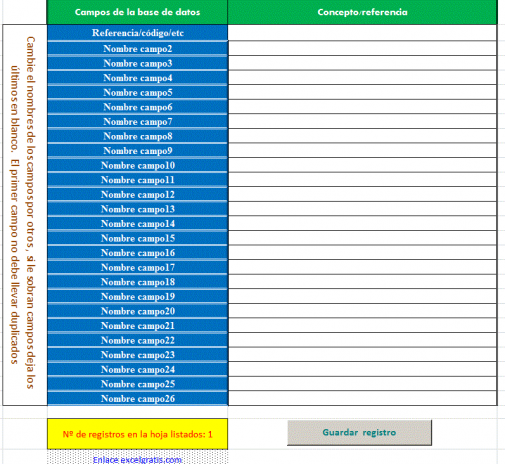
Imagen ejemplo de la hoja visualizar (donde podemos visualizar los registros de forma individual) clic para ampliar.
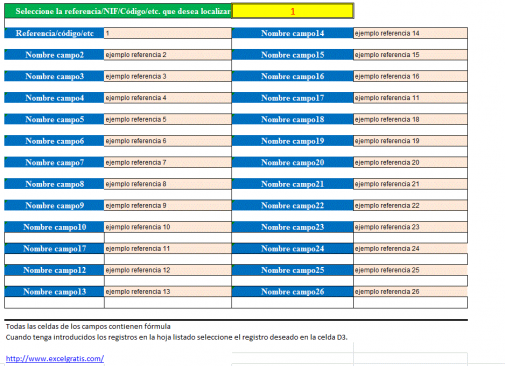
clic para Descargar Libro de registro de datos-1
clic para Descargar Libro de Registro-de-datos-2
Me podras decir como vinculaste el cuadro amarillo donde dice num de registros a la formula y si esta en la macro en donde esta
para poder aumentar referenciales porfavor necesito uno de 50referencias porfavor
buena. gracias
Hola Eduardo,
El libro tiene 3 hojas, en la hoja que tiene el nombre Base de Datos puedes cambiar los datos introducidos
saludos.
Buenas, estoy utilizando «Registro-de-datos-2» y me ha facilitado mucho las cosas. Gracias.
pero… una vez finalizado el registro, ya no puedo modificarlo y/o agregar datos no introducidos en un principio. Alguna solución.
Gracias.
Hola, como estas ? Pude agregar columnas, ahora lo que necesito es que cuando guardo un registro me los guarde en forma cronologica que no me los acomode por orden de numero o abc. necesito que a medida que se carguen asi queden sin ser ordenado, como lo podre solucionar ? Intente eliminar un par de order= pero no logre hacerlo funcionar. Muchas gracias
Hola Gustavo, La plantilla tiene una regla de validación en la fila en la fila 1, para cambiarla.
Desproteges la hoja
Seleccionas la fila 1
En l a barra de herramientas seleccionas datos y en el menú haces clic en validación de datos- en configuración seleccionas en permitir cualquier valor y pulsas aceptar.
Si lo deseas puedes descargar el libro de Registro-de-datos-2, no tiene regla validación
Saludos
Estimado tal como señalaba Ruben tengo un problema parecido, cuando en la base de datos quiero agregar la columna AA con =datos!$C28, el archivo no me lo permite, e modificzado la macros para lograr esto y tampoco me deja ¿Que estoy haciendo mal?
Nota: Corrijo,agregar =datos!$C28 en este caso.
Gracias!!
Hola Rubén,
Desprotege la hoja y prueba cambiando en la Macro todos los rangos, donde ponga
Range(«D2:D27»).Select por Range(«D2:D31»).Select
y
Range(«A1:Z1555»).Select Range(«A1:AD1555»).Select
saludos
MACRO
Sub Listado()
‘
‘ Listado Macro
‘
‘
Range(«D2:D31»).Select
Selection.Copy
Sheets(«Base de datos»).Select
Range(«A1555»).Select
Selection.PasteSpecial Paste:=xlPasteValues, Operation:=xlNone, SkipBlanks _
:=False, Transpose:=True
Range(«A1:AD1555»).Select
Range(«A1555»).Activate
Application.CutCopyMode = False
ActiveWorkbook.Worksheets(«Base de datos»).Sort.SortFields.Clear
ActiveWorkbook.Worksheets(«Base de datos»).Sort.SortFields.Add Key:=Range( _
«A2:A1555»), SortOn:=xlSortOnValues, Order:=xlAscending, DataOption:= _
xlSortNormal
ActiveWorkbook.Worksheets(«Base de datos»).Sort.SortFields.Add Key:=Range( _
«B2:B1555»), SortOn:=xlSortOnValues, Order:=xlAscending, DataOption:= _
xlSortNormal
ActiveWorkbook.Worksheets(«Base de datos»).Sort.SortFields.Add Key:=Range( _
«C2:C1555»), SortOn:=xlSortOnValues, Order:=xlAscending, DataOption:= _
xlSortNormal
ActiveWorkbook.Worksheets(«Base de datos»).Sort.SortFields.Add Key:=Range( _
«G2:G1555»), SortOn:=xlSortOnValues, Order:=xlAscending, DataOption:= _
xlSortNormal
ActiveWorkbook.Worksheets(«Base de datos»).Sort.SortFields.Add Key:=Range( _
«I2:I1555»), SortOn:=xlSortOnValues, Order:=xlAscending, DataOption:= _
xlSortNormal
ActiveWorkbook.Worksheets(«Base de datos»).Sort.SortFields.Add Key:=Range( _
«J2:J1555»), SortOn:=xlSortOnValues, Order:=xlAscending, DataOption:= _
xlSortNormal
ActiveWorkbook.Worksheets(«Base de datos»).Sort.SortFields.Add Key:=Range( _
«K2:K1555»), SortOn:=xlSortOnValues, Order:=xlAscending, DataOption:= _
xlSortNormal
ActiveWorkbook.Worksheets(«Base de datos»).Sort.SortFields.Add Key:=Range( _
«L2:L1555»), SortOn:=xlSortOnValues, Order:=xlAscending, DataOption:= _
xlSortNormal
With ActiveWorkbook.Worksheets(«Base de datos»).Sort
.SetRange Range(«A1:AD1555»)
.Header = xlYes
.MatchCase = False
.Orientation = xlTopToBottom
.SortMethod = xlPinYin
.Apply
End With
Range(«A1»).Select
Sheets(«datos»).Select
Range(«D2:D31»).Select
Selection.ClearContents
ActiveSheet.Shapes.Range(Array(«Button 2»)).Select
Selection.OnAction = «Listado»
Range(«D33»).Select
End Sub
Buenas, he descargado y modificado para su uso la hoja, es estupendo, lo único que cuando quiero ampliar los campos a AA AB AC AD. AL rellenar los datos perfecto pero despues en la hoja base de datos solo se me autorrellena hasta la Z.
¿Podrías ayudarme?